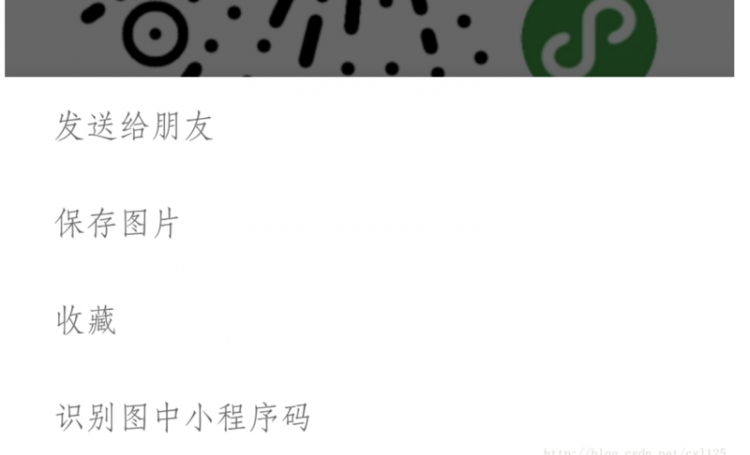我的Mac有什么处理器?如何识别苹果电脑处理器
电脑上的处理器配置数据处理速度。您可能想知道Mac(苹果电脑)上的 CPU 型号,以便与其他 Mac 和 PC 进行准确比较,从而帮助您决定是为最新的应用程序或游戏升级处理器,还是继续使用相同的处理器。
快速回答,您可以通过“关于本机”选项、系统信息或在 Mac 终端上键入特定命令来检查 Mac PC 上安装的处理器类型。
旧版本的 Mac 处理器容易出现错误和病毒;它也可能使您最喜欢的应用程序崩溃。
因此,您需要了解如何识别 Mac 处理器。在本文中,我们将详细说明查看Mac 随附处理器的原因和方法。
适用于 Mac 的最佳处理器
目前苹果的M1是最好的处理器,有8个处理器核心;4 个用于高性能,另外 4 个用于高效率。此外,M1 在单芯片上有 8 个图形核心。
因此,如果您在了解您的 Mac 中有什么后想要升级,那么您应该选择这款处理器来运行简单、复杂或多个 PC 任务。
哪款 Mac 配备 M1 处理器?新款 Mac,包括 Macbook Air、Macbook Pro、Macbook Mini 和 iMac,均配备 M1 处理器。Apple 推出了这些 M1 处理器,以提高电池寿命、计算质量和图形效果。
为什么 Mac 比 Windows PC 好?苹果产品对其设备上的软件有严格的控制。此外,与 Windows PC 相比,为 Apple Mac 创建的操作系统病毒更少。苹果的客户服务也是其口碑较好的另一个原因。
如何提高 Mac 处理器速度?可以通过关闭额外的应用程序、重新启动 Mac、限制网络浏览器页面以及限制 Dock 中的应用程序数量来提高 Mac 处理器速度。
检查 Mac 处理器的原因
处理器是 Mac 的大脑,因为它们负责运行和数据处理。出于以下原因,您可能想知道您的 Mac 上有哪些处理器。
- 升级需要更多处理能力的软件。
- 安装对CPU 效率要求高的游戏。
- 由于处理速度低而遇到持续的应用程序崩溃。
- 出售您的 Apple Mac。
- 想知道处理器版本。
- 检查与任何附件的兼容性。
了解您的 Mac 处理器
检查Mac上的处理器类型并不困难。但是,我们的分步说明将确保您轻松完成该过程。
因此,请毫不拖延地通过以下三种方法让您了解 Mac 上的处理器。
方法#1:使用“关于本机”选项
“关于本机”选项可以让您了解您的 Mac 处理器版本。这样做
- 单击Mac 屏幕左上角的Apple 标志。
- 选择下拉菜单顶部的“关于本机”选项。
- 等待几秒钟,直到“关于本机”窗口加载。
- 在“软件更新”按钮下找到“处理器”标题。
- 您的所有CPU 详细信息都将显示在此处。
笔记 “关于本机”部分将提供有关所有软件、硬件、外部和网络设备的信息。
方法#2:使用“系统信息”
系统信息显示有关您的硬件的详细信息,包括您的 Mac 处理器。
执行以下步骤以自动打开系统信息。
- 首先,按住Mac 键盘上的“选项”键。
- 选择苹果菜单。
- 选择“系统信息”。
- 现在找到“硬件概述”选项卡下的“处理器名称”标题以查找您的 Mac 处理器类型。
笔记 您还可以通过 Mac 的 Apps 文件夹中的 Spotlight 或 Utilities 文件夹访问系统信息。
方法#3:在 Mac 终端上输入命令
Mac 有一个终端,您可以在其中输入命令以获得输出。要检查 Mac 处理器,您还可以通过以下方式输入一些命令来从终端获得帮助。
- 单击“应用程序”,然后单击“实用程序”,使用Mac 上的Finder 。
- 找到并选择底部的“终端” 。
- 在终端
sysctl -a | grep brand上键入命令,然后按Enter 键。 - 将显示有关您的处理器的确切信息。
笔记 “终端”会显示有关您 Mac 上的处理器的完整信息,包括其速度、内核数量、处理器名称和处理器数量。
概括
在本关于“我的 Mac 上有什么处理器”的指南中,我们讨论了您可能需要检查 Mac 处理器版本的可能原因。我们还讨论了使用各种易于遵循的方法检查 Mac CPU 型号和规格。
希望您现在知道您的 PC 上安装了哪个处理器,并可以决定升级它或继续将其与您的应用程序一起使用。
以上是 我的Mac有什么处理器?如何识别苹果电脑处理器 的全部内容, 来源链接: utcz.com/dzbk/922146.html